Configuração de VPN Alternativa para Windows 8 nos Roteadores VPN RV016, RV042, RV042G e RV082
Objetivo
Ao configurar a VPN no roteador, você precisa configurar o software cliente VPN no computador para poder se conectar à VPN. A Cisco oferece o QuickVPN, um software para que os usuários finais se conectem a um túnel VPN. Há casos em que você não pode usar ou executar corretamente o QuickVPN, portanto, você precisará de um método alternativo para se conectar.
Este objetivo deste documento é explicar como configurar uma VPN alternativa no Windows 8 para roteadores VPN da série RV.
Dispositivos aplicáveis
•RV016
•RV042
•RV042G
•RV082
Versão de software
•v4.2.2.08
VPN para Windows 8
Etapa 1. Faça login no computador e escolha Iniciar > Painel de Controle > Rede e Internet > Central de Rede e Compartilhamento. A página Central de Rede e Compartilhamento é aberta:
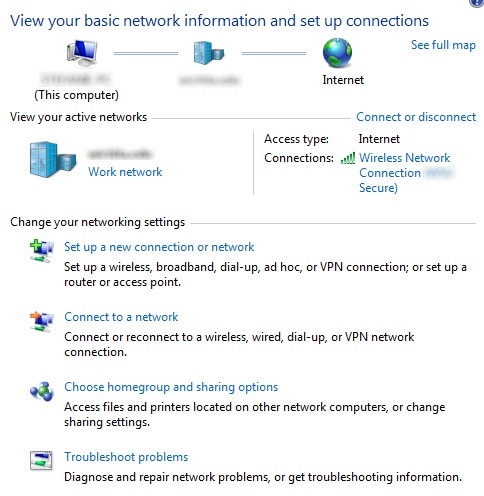
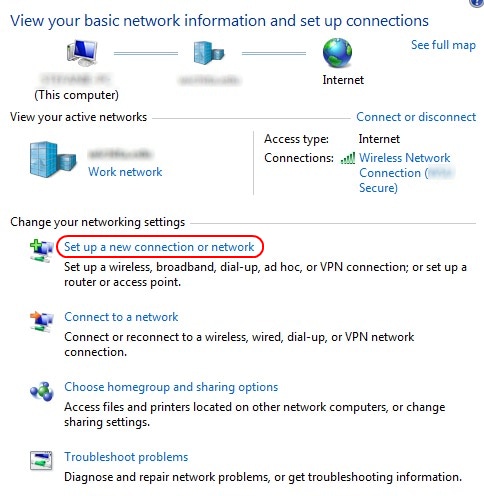
Etapa 2. Clique em Configurar uma nova conexão ou rede para criar uma nova conexão ou rede. A janela Configurar uma conexão ou rede é exibida.
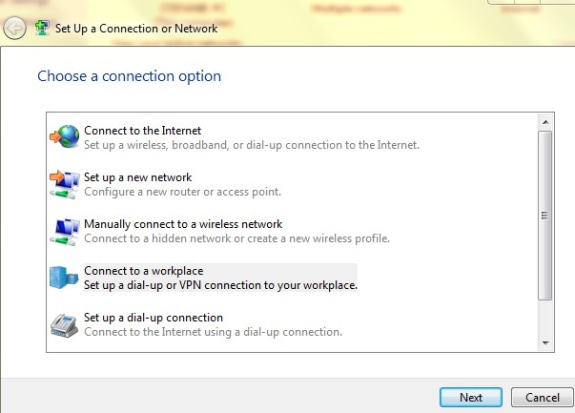
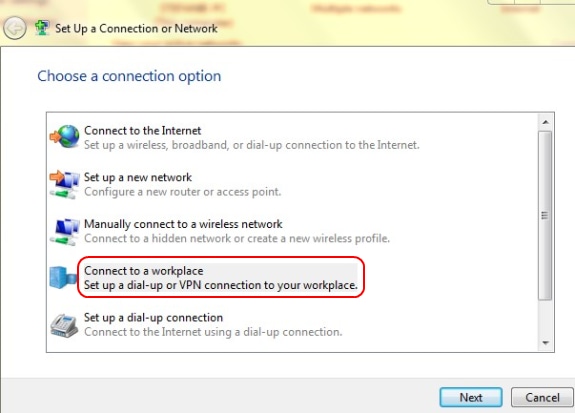
Etapa 3. Clique em Connect to a workplace para configurar a conexão VPN.
Etapa 4. Clique em Avançar para continuar. A janela Conectar-se a um local de trabalho é exibida.
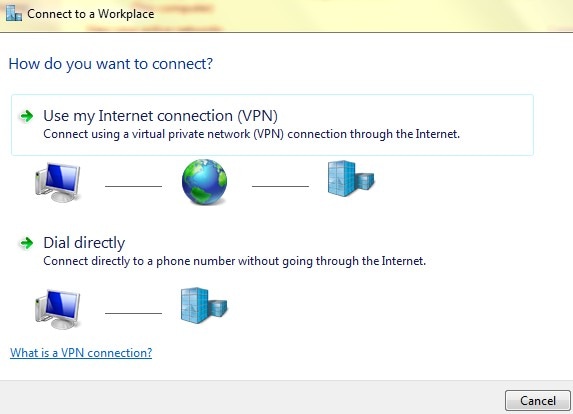
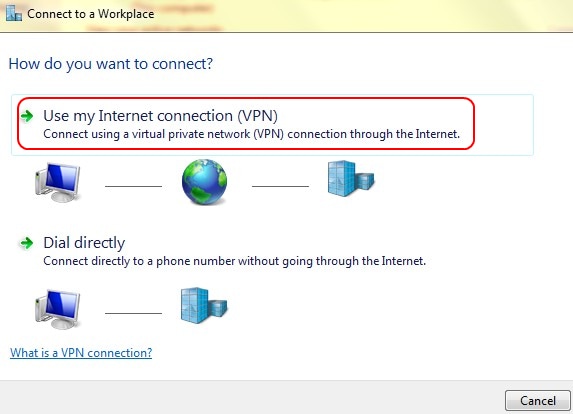
Etapa 5. Clique em Usar minha conexão de Internet (VPN) para usar sua conexão de Internet para a VPN.
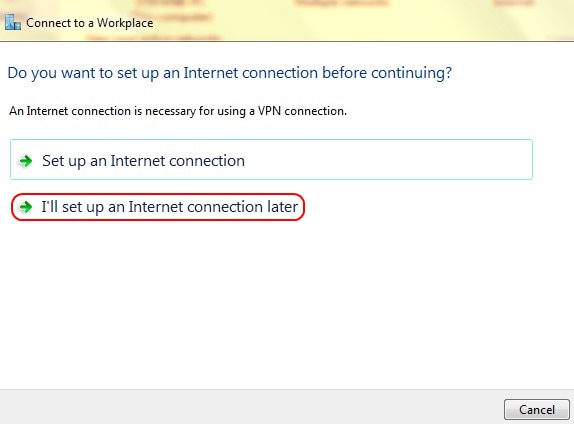
Etapa 6. Clique em Vou configurar uma conexão com a Internet mais tarde para configurar a conexão com a Internet mais tarde.
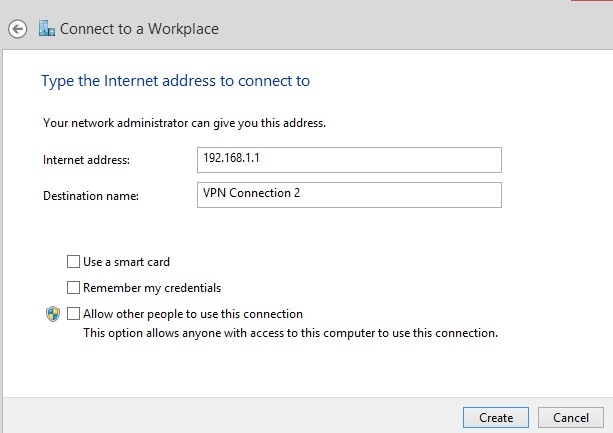
Passo 7. Insira o endereço IP do roteador VPN no campo Internet Address (Endereço de Internet).
Etapa 8. Digite um nome para identificar a conexão VPN no campo Destination name (Nome do destino).
Etapa 9. Clique em Criar.

Etapa 10. Clique no ícone Rede na barra de tarefas. Ele exibe todas as redes, sem fio, VPN e dial-up, disponíveis para conexão com o computador:
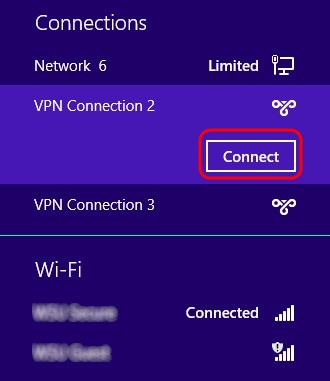
Etapa 11. Clique em Connect para conectar a conexão específica.
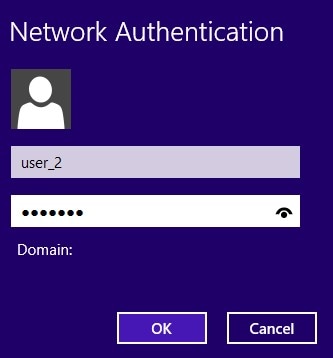
Etapa 12 Insira o nome de usuário no campo Username (Nome de usuário). Esse é o mesmo nome de usuário que foi configurado para o túnel VPN no Roteador VPN da série RV0xx. Para saber mais sobre como configurar usuários para o túnel VPN, consulte Gerenciar Usuários VPN em RV016, RV042, RV042G e RV082 Roteadores VPN.
Etapa 13. Digite a senha no campo Senha. Essa é a mesma senha que foi configurada para o túnel VPN no RV0xx Series VPN Router. Para saber mais sobre como configurar usuários para o túnel VPN, consulte Gerenciar Usuários VPN em RV016, RV042, RV042G e RV082 Roteadores VPN.
Etapa 14. Click OK.
Histórico de revisões
| Revisão | Data de publicação | Comentários |
|---|---|---|
1.0 |
11-Dec-2018
|
Versão inicial |
 Feedback
Feedback